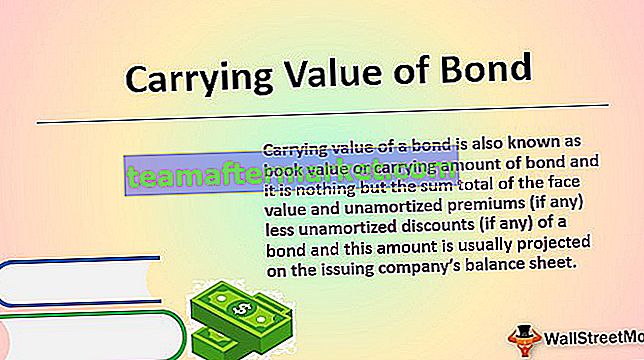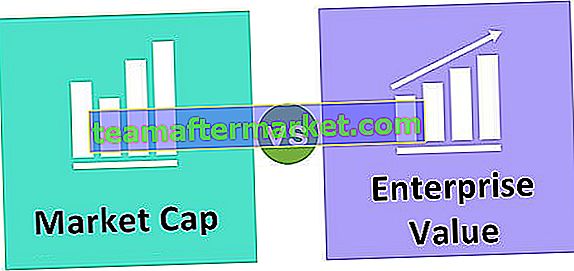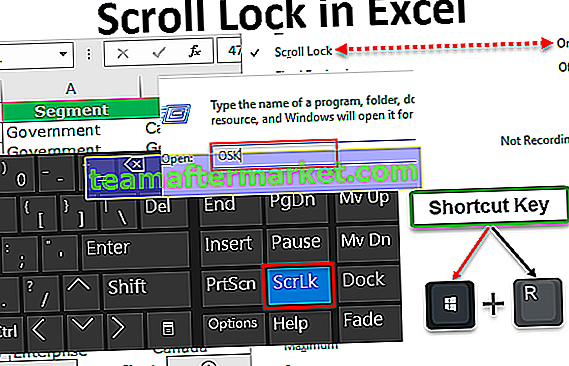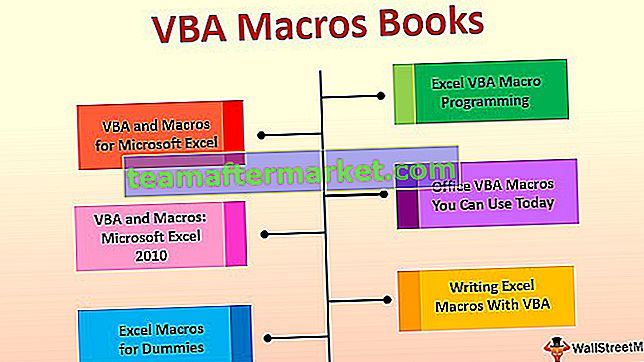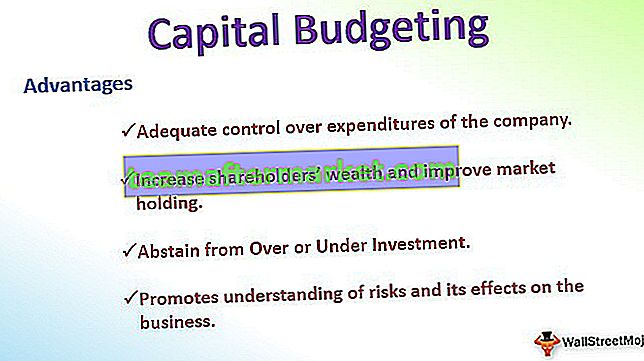Wie verwende ich die bedingte Formatierung basierend auf einem anderen Zellenwert?
Wir können eine Excel-Zeile basierend auf Zellenwerten unter Verwendung der bedingten Formatierung unter Verwendung verschiedener Kriterien hervorheben.
- Kriterien Nr. 1 - Textkriterien
- Kriterien Nr. 2 - Anzahlkriterien
- Kriterium 3 - Mehrere Kriterien
- Kriterium 4 - Unterschiedliche Farbe basierend auf mehreren Bedingungen
- Kriterium Nr. 5 - Wenn eine Zelle leer ist
- Kriterium 6 - Basierend auf einer Dropdown-Auswahl
Um eine Zeile oder Zellen basierend auf dem Wert in einer anderen Zelle hervorzuheben, nehmen wir das folgende Beispiel, um dies zu verstehen.
Beispiel
Sie können diese bedingte Formatierung basierend auf einer Excel-Vorlage für eine andere Zelle hier herunterladen - Bedingte Formatierung basierend auf einer Excel-Vorlage für eine andere ZelleUnten finden Sie eine Liste der Online-Produkte, die vom different-2-Kunden bestellt werden.

Wir müssen die Datensätze identifizieren, deren Lieferstatus aussteht. Wir möchten die Bestell-ID, das Produkt, das Bestelldatum, die Bestellnummer und den Lieferstatus basierend auf dem Wert in der Spalte Lieferstatus formatieren.

Hier möchten wir die gesamte Zeile basierend auf dem Lieferstatus formatieren, dessen Wert gleich "Ausstehend" ist.
Wenn wir eine Zelle basierend auf dem Wert in einer anderen Zelle formatieren möchten, verwenden wir eine Formel, um die bedingte Formatierungsregel zu definieren. Das Einrichten einer Formatierungsformel ist sehr einfach.
- Wählen Sie zunächst die gesamten Daten aus A3: E13 wie unten gezeigt aus.

- Gehen Sie zur Registerkarte HOME.
- Klicken Sie auf Bedingte Formatierung. Wählen Sie die Option Neue Regel.

- Es wird ein Dialogfeld zum Festlegen einer neuen Regel geöffnet. Siehe unten Screenshot.

- Dieses Dialogfeld bietet viele Optionen.
- Ich möchte alle Zellen anhand ihrer Werte hervorheben
- Wenn es einen Wert enthält
- Nur Werte mit dem höchsten oder unteren Rang
- Werte, die über oder unter dem Durchschnitt liegen
- Eindeutige oder doppelte Werte
- Verwenden Sie eine Formel, um zu bestimmen, welche Zellen formatiert werden sollen.
- Jetzt wählen wir die letzte Option "Verwenden Sie eine Formel, um zu bestimmen, welche Zellen formatiert werden sollen ".
- Wir müssen eine Formatierungsformel einrichten, damit sie einen wahren oder falschen Wert zurückgibt.
- Wenn der Wert true ist, wird die gewünschte Formatierung in Excel angewendet. Andernfalls wird die Formatierung nicht angewendet.
- Geben Sie im Eingabefeld der Formel die Formel wie folgt ein:
= $ E3 = "Ausstehend"
Siehe den folgenden Screenshot.

- Klicken Sie auf die Schaltfläche Format. Daraufhin wird ein Dialogfeld zum Formatieren angezeigt. Legen Sie die Farbe fest, in der die Zeile hervorgehoben werden soll. Siehe unten Screenshot.

- Klicken Sie auf die Registerkarte FÜLLEN, wählen Sie eine Farbe gemäß Ihren Anforderungen aus und klicken Sie auf OK.

Dadurch werden alle Zeilen hervorgehoben, deren Übermittlungsstatus "Ausstehend" lautet.

Wie funktioniert es ?
- Die Option für die bedingte Formatierung überprüft jede Zelle im ausgewählten Bereich auf die von uns angegebene Bedingung oder Formel.
- Unsere Formel lautet = $ E3 = "Ausstehend"
- Es wird jede Zelle in einer Reihe Nr. 4 analysiert. Startet ab Zelle A4 und prüft, ob für die Zelle E4 der Zustellungsstatus aussteht oder nicht. Wenn dies der Fall ist, werden diese Zeilen hervorgehoben, andernfalls nicht.
- Wir haben das $ -Zeichen vor dem Spaltenalphabet ($ E3) verwendet.
- Wir haben die Spalte E, Lieferstatus, die wir suchen, gesperrt.
- Wenn Zelle A4 auf den Zustand überprüft wird, wird Zelle E4 überprüft.
- Wenn Zelle A5 auf den Zustand überprüft wird, wird Zelle E5 usw. überprüft.
- Dieser Vorgang hebt die gesamten Zeilen mit dem Status "Ausstehend" hervor.
Dinge, an die man sich erinnern sollte
- In diesem Artikel haben wir Textkriterien verwendet, um die Zeile oder Zellen basierend auf einem anderen Zellenwert hervorzuheben.
- Ebenso können wir die anderen Kriterien verwenden, indem wir je nach Ihren Anforderungen unterschiedliche Bedingungen in das Textfeld Formel eingeben.